- Jak vymazat soubory Discord mezipaměti na počítači a mobilu
- 1. Jak vymazat soubory Discord mezipaměti v systému Windows
- 2. Jak vymazat soubory Discord mezipaměti na Macu
- 3.Jak vymazat soubory Discord mezipaměti v systému Android
- 4. Jak vymazat soubory Discord Cache na iPhonu nebo iPadu
- Jak vyčistím koš na Discordu na Androidu?
- Jak odinstalovat discord na Windows 10?
- Kde najdu mezipaměť GPU na Discordu?
- Jak vymazat mezipaměť diskordů v systému Windows 10?
- Jak opravit nesouhlas nereagující na Android?
- Ovlivňuje neshoda využití GPU?
- Jak najdu své discord soubory na Macu?
- Jak vymazat mezipaměť diskordů v systému Android?
- Jak vymažu mezipaměť GPU na Discordu?
- Jak vymazat mezipaměť na Discord na iPhone?
- Ovlivňuje neshoda vaše FPS?
- Proč nemohu uzavřít nesoulad při hraní her?
Discord je jedna z mála aplikací, která sčítá velké množství dat mezipaměti. Shromažďuje se s každým druhem mediální zprávy, kterou prostřednictvím aplikace obdržíte, a shromažďuje obrovské množství dat mezipaměti přímo v krátkém období. To je opravdu frustrující a okamžitě zaplní místo na disku, což způsobuje mnoho zbytečných problémů.
Jak vymazat soubory Discord mezipaměti na počítači a mobilu
Kroky k vyčištění obrovské hromady nechtěných dat generovaných Discordem jsou jednoduché, ale většinou nevíte, jaké kroky je třeba podniknout. Dnes vás provedeme kroky k vymazání souborů mezipaměti Discord na Windows, Mac, Android, iPhone a iPad. Takže bez velkého vychloubání se podíváme na to, jak vymazat soubory mezipaměti Discord na počítači a mobilu.
Přečtěte si také: Jak opravit chybu Discord No Route Error
1. Jak vymazat soubory Discord mezipaměti v systému Windows
- Chcete-li začít, otevřete Tento počítač/Můj počítač/Tento počítač na vašem systému
- Do pole cesta k souboru zadejte „%appdata%\discord“ bez dvojitých uvozovek

- Poté ze seznamu souborů a složek odstraňte pojmenované složky Cache, Code Cache a GPUCache

- Nakonec, abyste se ujistili, že je mezipaměť zcela odstraněna, vraťte se na plochu a klikněte pravým tlačítkem myši Odpadkový koš, a vyberte si Vyprázdněte koš volba
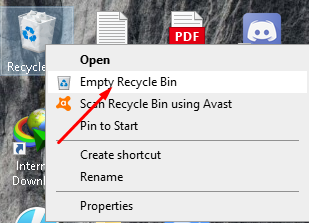
Přečtěte si také: Jak opravit, když nikoho na Discordu neslyšíte
2. Jak vymazat soubory Discord mezipaměti na Macu
- Chcete-li vymazat soubory mezipaměti Discord na počítači Mac, musíte nejprve otevřít Nálezce
- Poté klikněte na Jít z nabídky výše a poté vyberte Přejít do složky… volba
- Tím získáte novou kartu s prázdným textovým polem. Do textového pole zadejte “~/Library/Application Support/discord/” a klikněte na Jít
- Otevře se seznam složek a souborů. Odtud vyberte a klikněte pravým tlačítkem na Cache, Code Cache, a GPUCache. Poté vyberte Přesunout do koše/Přesunout do koše volba
- Jakmile to uděláte, klikněte pravým tlačítkem na ikonu koše v doku a poté klikněte na Vyprázdnit koš/Vyprázdnit koš volba
3.Jak vymazat soubory Discord mezipaměti v systému Android
- Nejprve jděte do Nastavení na vašem telefonu
- V nastavení najděte Aplikace sekce

- Zobrazí se seznam aplikací v telefonu Android. V těchto aplikacích najděte a klikněte na ně Svár

- Z další obrazovky přejděte do Úložný prostor

- Jakmile jste v úložišti, jednoduše klikněte na Vyčistit mezipaměť možnost ve spodní části obrazovky a rychle vymaže mezipaměť Discord na vašem telefonu Android.

Přečtěte si také: Jak opravit problém s pádem disku
4. Jak vymazat soubory Discord Cache na iPhonu nebo iPadu
- Chcete-li začít, musíte přejít do telefonu Nastavení > Obecné > Úložiště pro iPhone/iPad
- Odtud přejděte dolů, vyhledejte a klikněte na Svár
- Poté klepněte na Smazat aplikaci a podle potvrzení na obrazovce ji odstraňte. Případně můžete jednoduše dlouze stisknout ikonu aplikace Discord na domovské stránce a poté vybrat Smazat aplikaci možnost snadného smazání aplikace
- Jakmile je aplikace úspěšně smazána, přejděte do App Store a znovu nainstalujte Discord, abyste mohli aplikaci používat bez předchozí mezipaměti na vašem iPhonu nebo iPadu.
Přečtěte si také: Jak opravit chybu připojení Discord RTC
Reklamy
Vymazání mezipaměti na iPhonu nebo iPadu vyžaduje přeinstalaci aplikace, což je ve srovnání s jinými operačními systémy zcela odlišný proces. Pomocí těchto kroků můžete úspěšně vymazat data mezipaměti Discord, což vám pomůže uvolnit místo v telefonu nebo systému. To znamená, že doufáme, že přečtení výše uvedeného článku vám poskytlo nějaké informace. Pokud máte další dotazy týkající se stejného, dejte nám vědět komentářem níže.
Přečtěte si také: Jak získat a používat Discord PS5
Podívejte se také na naše tipy a triky pro iPhone, tipy a triky pro PC a tipy a triky pro Android, pokud na to máte dotazy nebo potřebujete pomoc. Děkuji!
FAQ
Jak vyčistím koš na Discordu na Androidu?
Dále budete muset vyprázdnit složku Koš. Stačí kliknout pravým tlačítkem na ikonu koše v doku a poté kliknout na „Vysypat koš“ (nebo „Vysypat koš“). Stejně jako na počítačích Windows a Mac, verze aplikace Discord pro Android ukládá určité soubory (jako jsou obrázky a videa) jako soubory mezipaměti.
Jak odinstalovat discord na Windows 10?
Krok 1: Stisknutím kláves Windows a E otevřete Průzkumník souborů a do pole cesty k souboru zadejte %appdata%\discord. Krok 2: Poté v zobrazeném okně vyhledejte adresář Discord AppData. Poté vyhledejte složky Cache, Code Cache a GPUCache. Klikněte pravým tlačítkem na každou z nich a klikněte na možnost Odstranit.
Kde najdu mezipaměť GPU na Discordu?
Najdete je ve složce Discord AppData. Chcete-li jej otevřít v Průzkumníkovi souborů Windows, zadejte do pole cesta k souboru následující: V adresáři Discord AppData vyhledejte složky „Cache“, „Code Cache“ a „GPUCache“.
Jak vymazat mezipaměť diskordů v systému Windows 10?
1. Jak vymazat soubory mezipaměti disků v systému Windows Začněte tím, že ve svém systému otevřete Tento počítač/Tento počítač/Tento počítač. Do pole cesta k souboru zadejte „%appdata%\discord“ bez uvozovek. Poté ze seznamu soubory a složky, odstraňte složky s názvem Cache, Code Cache a GPUCache
Jak opravit nesouhlas nereagující na Android?
Krok 1: Otevřete Nastavení svého zařízení. Krok 2: Poté přejděte v nabídce dolů a vyhledejte a klepněte na Aplikace. Krok 3: Najděte Discord z nainstalovaných programů, které jsou uvedeny v části Aplikace. Krok 4: Kliknutím na Discord zobrazíte informace o aplikaci. Zde můžete vidět, kolik úložiště aplikace aktuálně využívá.
Ovlivňuje neshoda využití GPU?
Discord a využití GPU: discordapp Všiml jsem si, že discord nutí moje GPU do stavu vyšší spotřeby při používání desktopové aplikace a také vede k tomu, že nvidia share to detekuje jako … Stisknutím J přeskočíte na zdroj. Stisknutím otazníku se dozvíte zbytek klávesových zkratek Hledat v r/discordapp r/discordapp Přihlásit seZaregistrovat se Nabídka Uživatelský účet
Jak najdu své discord soubory na Macu?
Nejprve otevřete Finder a poté klikněte na Přejít > Přejít do složky. Chcete-li získat přístup ke skryté složce se soubory Discord, zadejte do textového pole „Přejít do složky“ následující: Ve složce Data Discord klikněte pravým tlačítkem na složky „Cache“, „Code Cache“ a „GPUCache“ a poté klikněte na „Přesunout do koše“ (nebo „Přesunout do koše“). Dále budete muset vyprázdnit složku Koš.
Jak vymazat mezipaměť diskordů v systému Android?
Chcete-li vymazat mezipaměť Discord v systému Android, můžete postupovat podle těchto kroků. Krok 1: Otevřete Nastavení svého zařízení. Krok 2: Poté přejděte v nabídce dolů a vyhledejte a klepněte na Aplikace. Krok 3: Najděte Discord z nainstalovaných programů, které jsou uvedeny v části Aplikace. Krok 4: Kliknutím na Discord zobrazíte informace o aplikaci.
Jak vymažu mezipaměť GPU na Discordu?
Najdete je ve složce Discord AppData. Chcete-li jej otevřít v Průzkumníkovi souborů Windows, zadejte do pole cesta k souboru následující: V adresáři Discord AppData vyhledejte složky „Cache“, „Code Cache“ a „GPUCache“. Na každou z nich můžete bezpečně kliknout pravým tlačítkem myši a poté kliknout na „Odstranit“.
Jak vymazat mezipaměť na Discord na iPhone?
Aplikaci Discord musíte odstranit, abyste vymazali všechny soubory mezipaměti, které mohly být uloženy, a poté ji znovu nainstalovat z App Store. Chcete-li to provést, klepněte na Nastavení > Obecné > Úložiště pro iPhone (nebo iPad) a poté přejděte dolů a klepněte na „Shodit“.
Ovlivňuje neshoda vaše FPS?
Discord je skvělý nástroj, ale na některých nižších úrovních může způsobit docela podstatný pokles FPS… No, existuje jednoduchý způsob, jak to opravit, ale není to ta nejviditelnější věc. Zde je jednoduchý, krátký tutoriál, který vám ukáže, jak to obejít, aby to fungovalo.
Proč nemohu uzavřít nesoulad při hraní her?
Většina lidí nechce při hraní zavírat svůj Discord nebo Chrome, protože většina lidí má v dnešní době sklon k více úkolům. A protože neexistuje žádná „priorita procesu GPU“, jako je tomu u CPU, nemůžeme Discordu zabránit ve využití hlavního GPU na 100 %, kdykoli to bude potřebovat.












